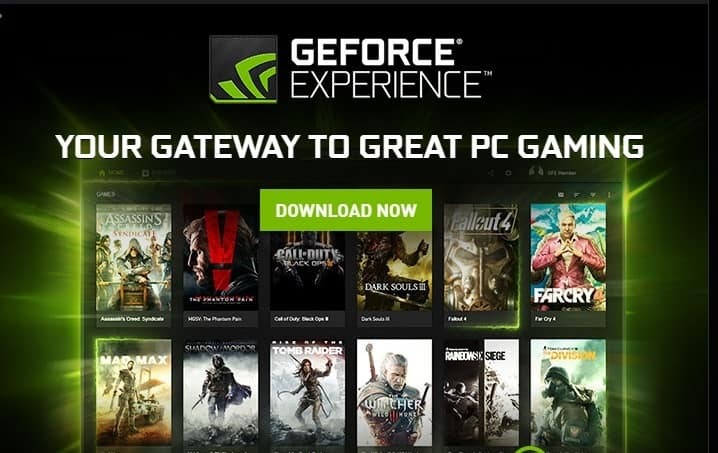
- 지금 무료로 DriverFix 다운로드 (보안 다운로드)
- 프로그램을 시작하고 주사 상
- 스캔이 완료 될 때까지 기다렸다가 필요한 드라이버 설치를 시작합니다.
- DriverFix가 성공적으로 다운로드되었습니다. 0 이번 달 독자.
Nvidia는 최근 Windows 용 새로운 Geforce Game Ready 드라이버를 출시했습니다. 최신 다운로드 및 설치 Geforce Game Ready 드라이버 378.66 Windows 컴퓨터에서 최상의 게임 경험을 즐기십시오.
Nvidia 드라이버 378.66 For Honor 및 Sniper Elite 4를 포함하여 최근 출시 된 많은 타이틀의 게임 경험을 개선합니다. 이 드라이버 버전은 곧 출시 될 Halo Wars 2 게임도 지원합니다. 드라이버는 다음 Windows 버전과 호환됩니다. 윈도우 7, 8, 8.1 및 Windows 10.
이 새로 출시 된 드라이버를 통해 Nvidia는 다음에 대한 지원을 추가했습니다. 지포스 GTX 1050 과 GeForce GTX 1050 Ti.
Geforce Game Ready 드라이버 378.66 수정 및 개선
- 이제 XGPU에서 서라운드를 활성화 할 수 있습니다.
- G-Sync와 V-Sync를 모두 활성화하면 게임을 전체 화면 모드에서 창 모드로 전환 할 때 더 이상 오래 지연되지 않습니다.
- Second Life 64 비트: 고급 조명 모델을 비활성화 한 후 월드 뷰가 더 이상 파란색으로 표시되지 않습니다.
- 디비전: PCSS를 활성화 한 후 더 이상 그림자가 깜박이지 않습니다.
- Kepler GPU, 배틀 필드 1: TAA를 사용할 때 게임에서 깜박이는 문제를 수정했습니다.
- Battlefield: SLI가 활성화 된 상태에서 메뉴 텍스트가 불안정 해지는 문제를 수정했습니다.
- 지포스 GTX 1080: HDMI 2.0 연결을 사용하여 SLI Surround에서 게임을 시작할 때 시스템 충돌을 수정했습니다.
- GeForce GTX 1080 Heroes of Storm: 실행시 게임 충돌 문제를 해결했습니다.
- GeForce 860M: Direct X 게임 충돌 수정.
- Minecraft: nvinitx.dll을 가리키는 Java SE 바이너리 충돌 수정.
- GeForce GTX 980 Ti: 이제 드라이버가 여러 TV 모델을 감지 할 수 있습니다.
NVIDIA가 설명하는 것처럼이 업데이트는 Windows 게이머에게 영향을 미치는 모든 문제를 해결하지는 않습니다. 알려진 문제 목록은 다음과 같습니다.
- 하나의 서라운드 모니터에서 1080P 이상의 해상도로 비디오를 재생할 때 빨간색과 파란색 만 표시됩니다.
- Tom Clancy의 The Division Survival DLC 게임을 전체 화면 및 창 전체 화면으로 변경하면 충돌이 발생합니다.
- 특정 GPU의 Gears of War 4에서 레벨 로딩이 중단됩니다.
Geforce Game Ready Driver 376.33에서 지원하는 제품 목록에 대한 자세한 내용은 NVIDIA의 공식 웹 사이트 그리고 드라이버 릴리스 정보.
확인해야 할 관련 이야기 :
- NVIDIA는 게임 코드를 하드웨어에 연결하여 판촉 게임 재판매를 중단합니다
- NVIDIA, Windows PC 용 GeForce Now 게임 스트리밍 서비스 출시
- 수정: 노트북이 게임용 두 번째 GPU를 인식하지 못함


